Cum se schimbă limba, ora, regiunea în Windows 10

Setări de timp și limbă în Windows 10 vă permit să setați sau să modificați setările pentru dată, oră, regiune, limbă și vorbire ale sistemului. Am analizat deja setările de personalizare Windows 10, Rețeaua de setări de confidențialitate și Internet și setările Actualizare și securitate. În acest post, vă vom arăta cum să setați sau să modificați manual data și ora, limba și vorbirea pe PC-ul Windows 10.
Schimbați limba, ora, regiunea în Windows 10

Windows 10 Setări de timp și limbă
Deschideți aplicația Setări și faceți clic pe Timp și limbă pentru a modifica setările din PC pentru a obține Windows-ul afișat mai jos.
Data și ora
Setările de aici sunt destul de simple, deoarece prezentarea principală are totul. Puteți seta ora pentru a se ajusta automat sau a le schimba manual. Nu uitați să selectați Fusul dvs. orar în funcție de țara în care locuiți.

Deși este dezactivată în imaginea de mai sus, este posibil să doriți să activați Reglați automat ora de vară. În cea mai mare parte a Europei, ora locală este mutată înainte cu o oră în primăvară și se deplasează înapoi cu o oră în toamnă. Acest lucru se întâmplă în jurul lunii martie sau aprilie și se termină în octombrie sau noiembrie. Această practică se numește Ora de economisire a timpului.
Opriți Setați ora automat și veți putea schimba manual ora și data, prin următoarea casetă de setări care se deschide, de îndată ce ați setat opțiunea "Oprit". Cu toate acestea, este întotdeauna recomandată setarea pentru a seta ora în mod automat.

Windows 10 vă permite să modificați și formatele de dată și oră. Derulați în jos și dați clic pe "Modificați formatele de dată și oră" și aici puteți alege ce zi va începe săptămâna dvs., indiferent dacă va fi duminică, luni sau oricare altă zi din săptămână. De asemenea, vă permite să selectați formatul de dată și oră lungă sau scurtă.

Setările corelate, Data adițională, setările de timp și regionale te duce la panoul de control unde poți schimba limba, regiunea și data și ora PC-ului în vechiul mod clasic pe care l-ai folosit în versiunile anterioare de Windows.
De asemenea, puteți opta pentru Afișați calendare suplimentare în bara de activități.
Dacă doriți să vedeți două ceasuri diferite pentru două țări și zone diferite, puteți seta mai multe ceasuri. Click pe Adăugați ceasuri pentru diferite fusuri orare.
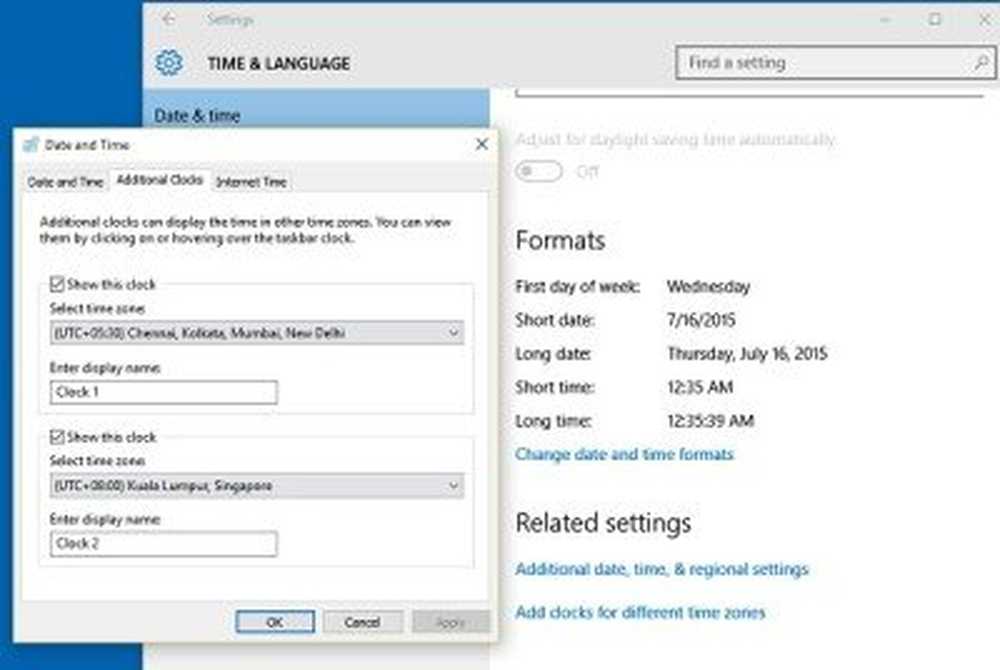 Aceasta va deschide o nouă fereastră mică în care puteți seta un nou ceas pentru o altă zonă și fus orar în PC. Am selectat un ceas alternativ cu fusul orar din Singapore și văd bara de activități afișează acum două ceasuri, unul din fusul orar indian și altul din Singapore Time Zone.
Aceasta va deschide o nouă fereastră mică în care puteți seta un nou ceas pentru o altă zonă și fus orar în PC. Am selectat un ceas alternativ cu fusul orar din Singapore și văd bara de activități afișează acum două ceasuri, unul din fusul orar indian și altul din Singapore Time Zone. 
Regiune
Acesta este un panou de setări destul de simplu, unde trebuie doar să selectați țara sau regiunea dvs. pentru a obține conținutul local.

Limba
De asemenea, puteți adăuga o nouă limbă doar făcând clic pe Adăugați o limbă.

Faceți clic pe orice limbă și setați-o ca limbă de predare prestabilită. De asemenea, puteți descărca tastarea de bază pentru limba selectată sau puteți adăuga o nouă tastatură doar făcând clic pe Opțiuni.
De asemenea, puteți descărca tastarea de bază pentru limba selectată sau puteți adăuga o nouă tastatură doar făcând clic pe Opțiuni. 
Vorbire
În această secțiune, puteți ajusta setările de vorbire ale PC-ului. Alegeți limba în care vorbește PC-ul dvs., selectați tempo-ul (viteza) discursului și, de asemenea, selectați vocea implicită pentru PC. Oferte Windows 10 Microsoft Mark Mobile (o voce masculină) și Microsoft Zira Mobile (o voce feminina).

De asemenea, puteți previzualiza vocea dvs. înainte de a efectua selecția.
Fila Microfon vă permite să verificați recunoașterea Mic pentru recunoașterea vorbirii. Doar dați clic pe Începeți și urmați instrucțiunile pentru a configura microfonul. 




